
Aktivieren der Bedienungshilfen für dein Gerät in iTunes auf dem PC
iPhone, iPad und iPod verfügen über eine Vielzahl an Bedienungshilfen, die Benutzern mit Handicaps wie Seh- oder Hörschwächen oder anderen physischen Behinderungen die Bedienung des Geräts erleichtern.
Die folgenden Bedienungshilfen sind auf einem iPhone 3GS (oder neuer), iPad und iPod touch (3. Generation oder neuer) verfügbar:
VoiceOver
Zoomen
Farben umkehren
Mono-Audio
Auto-Text sprechen
Diese Bedienungshilfen funktionieren mit allen auf den Geräten vorinstallierten Apps sowie mit einer Vielzahl der aus dem App Store geladenen Apps.
Für den iPod nano (6. Generation) sind auch die Funktionen VoiceOver, Weiß auf Schwarz und Monoaudio und für den iPod nano (4. oder 5. Generation) die Sprachausgabe für Menüs verfügbar.
Hinweis: Zum Aktivieren der Bedienungshilfen auf dem iPod classic, iPod nano oder iPod shuffle verwende iTunes auf Windows 10.
Bedienungshilfen aktivieren
Schließe dein Gerät an deinen Computer an.
Du kannst dein Gerät mit einem USB- oder USB-C-Kabel sowie über ein WLAN verbinden. Weitere Informationen zum Aktivieren der Synchronisierung über WLAN findest du unter Synchronisieren von iTunes-Inhalten auf dem PC mit Geräten über WLAN.
Klicke in der iTunes-App
 auf dem PC auf die Schaltfläche „Gerät“ oben links im iTunes-Fenster.
auf dem PC auf die Schaltfläche „Gerät“ oben links im iTunes-Fenster.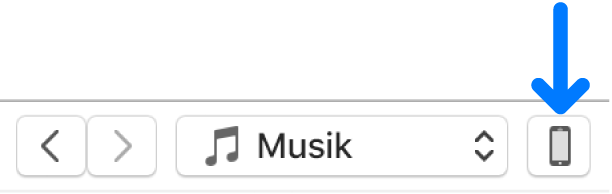
Klicke auf „Übersicht“.

Klicke auf „Bedienungshilfen konfigurieren“ (unter „Optionen“).
Wähle die Bedienungshilfen aus, die du verwenden möchtest, und klicke auf „OK“.
Weitere Informationen findest du im Bereich für die Bedienungshilfen in den Benutzerhandbüchern für das iPhone, das iPad und den iPod touch. Wenn auf einem Gerät nicht die aktuelle Version von iOS oder iPadOS installiert ist, kannst du das Benutzerhandbuch von der Apple Support-Website für Handbücher laden.
Sprachausgabe für Menüs beim iPod nano (4. oder 5. Generation) aktivieren
Du kannst die Sprachausgabe für Menüs auf dem iPod nano (4. oder 5. Generation) verwenden, um akustische Informationen über den gewählten Musiktitel wie Name, Künstler und Album zu erhalten.
Schließe dein Gerät an deinen Computer an.
Du kannst dein Gerät mit einem USB- oder USB-C-Kabel sowie über ein WLAN verbinden. Weitere Informationen zum Aktivieren der Synchronisierung über WLAN findest du unter Synchronisieren von iTunes-Inhalten auf dem PC mit Geräten über WLAN.
Klicke in der iTunes-App
 auf dem PC auf die Schaltfläche „Gerät“ oben links im iTunes-Fenster.
auf dem PC auf die Schaltfläche „Gerät“ oben links im iTunes-Fenster.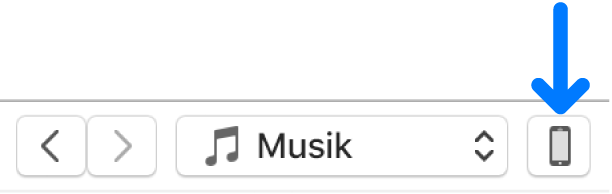
Klicke auf „Übersicht“.
Wähle „Gesprochene Menüs als Bedienungshilfe aktivieren“ oder „Gesprochene Menüs aktivieren“.
Wenn du „Microsoft Narrator“ aktiviert hast, ist diese Option standardmäßig ausgewählt.
Klicke auf „Anwenden“.
Bei aktivierter Sprachausgabe von Menüs dauert die Synchronisierung des iPod nano möglicherweise länger.
VoiceOver-Kit installieren und VoiceOver auf dem iPod aktivieren
Mit VoiceOver ist es denkbar einfach, in deinen Inhalten zu navigieren und sich die Namen von Playlists, Musiktiteln, Künstlern und mehr vorlesen zu lassen. Damit du diese Informationen hören kannst, musst du das VoiceOver-Kit installieren und VoiceOver in iTunes aktivieren.
Hinweis: Wenn du einen iPod nano (6. Generation) verwendest, befolge die Anleitungen unter „Aktivieren der Bedienungshilfen“ oben, um VoiceOver und andere Bedienungshilfefunktionen zu aktivieren.
Schließe dein Gerät an deinen Computer an.
Du kannst dein Gerät mit einem USB- oder USB-C-Kabel sowie über ein WLAN verbinden. Weitere Informationen zum Aktivieren der Synchronisierung über WLAN findest du unter Synchronisieren von iTunes-Inhalten auf dem PC mit Geräten über WLAN.
Klicke in der iTunes-App
 auf dem PC auf die Schaltfläche „Gerät“ oben links im iTunes-Fenster.
auf dem PC auf die Schaltfläche „Gerät“ oben links im iTunes-Fenster.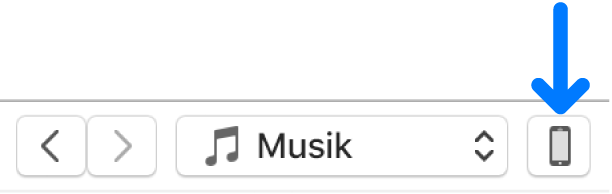
Klicke auf „Übersicht“.
Wähle „VoiceOver aktivieren“ und klicke auf „Anwenden“.
Befolge die Anleitungen auf dem Bildschirm, um das VoiceOver-Kit zu laden und zu installieren.
Wähle die gewünschten Einstellungen für VoiceOver aus.
Klicke auf „Anwenden“, um deinen iPod mit iTunes zu synchronisieren.
Sobald die Synchronisierung abgeschlossen ist, wird VoiceOver aktiviert.
Einstellungen für VoiceOver ändern oder VoiceOver deaktivieren
Schließe dein Gerät an deinen Computer an.
Du kannst dein Gerät mit einem USB- oder USB-C-Kabel sowie über ein WLAN verbinden. Weitere Informationen zum Aktivieren der Synchronisierung über WLAN findest du unter Synchronisieren von iTunes-Inhalten auf dem PC mit Geräten über WLAN.
Klicke in der iTunes-App
 auf dem PC auf die Schaltfläche „Gerät“ oben links im iTunes-Fenster.
auf dem PC auf die Schaltfläche „Gerät“ oben links im iTunes-Fenster.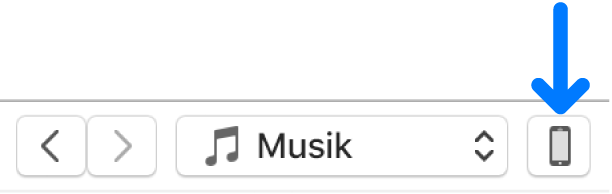
Klicke auf „Übersicht“.
Wähle die neuen Einstellungen für VoiceOver aus. Entferne die Markierung aus dem Kontrollfeld „VoiceOver aktivieren“, um VoiceOver auszuschalten.
Klicke auf „Anwenden“, um deinen iPod mit iTunes zu synchronisieren.
Sobald die Synchronisierung abgeschlossen ist, wird VoiceOver deaktiviert.
Wichtig: Bevor du das Gerät vom Computer trennst, klicke auf die Schaltfläche „Auswerfen“ ![]() .
.